- Зохиолч Jason Gerald [email protected].
- Public 2023-12-16 11:28.
- Хамгийн сүүлд өөрчлөгдсөн 2025-01-23 12:27.
Таны дэлгэцийн дэлгэц дээрх тоглоом бусад хүмүүсийн дэлгэцэн дээрх шиг сайн харагдахгүй байна уу? Та хэзээ нэгэн цагт гайхалтай дэлгэцийн агшинг хараад "Миний компьютер ийм байсан бол …" гэж бодож байсан уу? Энэ бүхэн ихэвчлэн зөв видео картаас эхэлдэг. Видео картыг илүү хүчирхэгээр солих нь маш их бэрхшээлтэй мэт санагдаж магадгүй, ялангуяа видео картуудын өргөн сонголттой байдаг. Гэсэн хэдий ч, видео картынхаа төсвийг тодорхойлж, халиваар капиталжуулснаар та хүчирхэг шинэ видео картыг богино хугацаанд суулгаж болно. Хэрхэн болохыг мэдэхийн тулд доорх 1 -р алхамаас эхэлнэ үү.
Алхам
3 -р хэсгийн 1: Видео карт сонгох

Алхам 1. Компьютерийг задлах
Хуучин видео картыг хайж олох, тэжээлийн хангамжийг тодорхойлох, шинэ карт суулгахын тулд та компьютерээ тайлах хэрэгтэй. Орчин үеийн ихэнх халхавчнууд нь халхавчны ард шураг байдаг тул хажуугийн хавтангуудыг амархан салгаж авдаг, гэхдээ хуучин хивсний боолтыг тайлахад халив хэрэгтэй байж магадгүй юм.
- Хажуугийн самбарыг салгахын өмнө цахилгаан утас болон бүх дагалдах хэрэгслийг салга.
- Самбарыг эх хавтангийн эсрэг талд (эх хавтан) ав. Хэрэв та компьютерын ар талыг харвал USB, Ethernet, дэлгэцийн порт гэх мэт төрөл бүрийн портууд (портууд) агуулсан самбарыг нэг талаас харах болно. Энэ бол эх хавтангийн I/O самбар бөгөөд эх хавтан аль талд байгааг харах болно. Та эх хавтанг хялбархан авахын тулд компьютерээ хажуу тийш нь тавьж, эсрэг талын самбарыг салгаж болно.

Алхам 2. Таны цахилгаан хангамж видео картыг дэмжиж чадах эсэхийг шалгаарай
Хүчирхэг видео карт нь шаардлагатай тэжээлийн хангамжийг шаарддаг. Хэрэв танд хуучин тэжээлийн хангамж эсвэл өөр бусад бүрэлдэхүүн хэсгүүд байгаа бол таны цахилгаан хангамж ажиллахгүй байж магадгүй юм. Хэрэв ийм зүйл тохиолдвол видео картаа шинэчлэх үед цахилгаан хангамжийг сайжруулна уу.
- Суулгасан эсвэл суурилуулсан бүх тоног төхөөрөмжийг шинжлэх замаар эрчим хүчний хэрэгцээг тооцоолоход тусалдаг янз бүрийн сайтууд онлайн байдаг. Интернет дээрээс "цахилгаан хангамжийн тооцоолуур" -ыг хайж олох.
- Цахилгаан хангамж нь PCI-E холбогч шаарддаг. Хэрэв таны цахилгаан хангамж шинэ бол энэ нь ихэвчлэн асуудал үүсгэдэггүй, гэхдээ 10 -аас дээш насны тэжээлийн хангамжид тохирох холбогч байхгүй байж магадгүй юм.
- Цахилгаан хангамжийн хамгийн их хүчийг ихэвчлэн цахилгаан хангамж дээр наасан наалт дээр бичдэг. Үүнийг олохын тулд та цахилгаан хангамжийг салгах хэрэгтэй болж магадгүй юм.
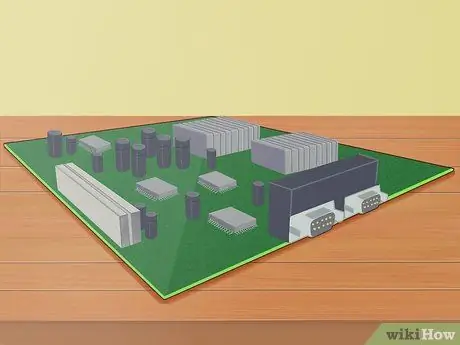
Алхам 3. Таны эх хавтан видео картыг дэмждэг эсэхийг шалгаарай
Ихэнх орчин үеийн видео картууд нь PCI-E байдаг тул эдгээр үүрний дор хаяж нэг нь байгаа эсэхийг шалгах хэрэгтэй. Энэ үүр нь ихэвчлэн PCI үүрний дарааллаар процессортой хамгийн ойр байрладаг. Хэрэв PCI-E оролт байхгүй бол та видео картаа шинэчлэхийн тулд эх хавтанг солих шаардлагатай болно.
- Байршлын диаграмыг эх хавтангийн баримт бичгээс үзнэ үү. Энэ нь PCI-E аль үүрэнд байгааг тодорхойлоход тусална.
- Шинэ эх хавтан суулгах нь үйлдлийн системийг компьютер дээр дахин суулгах шаардлагатай болно.
- Тэмдэглэл: Ихэнх зөөврийн компьютерууд танд видео картаа шинэчлэхийг зөвшөөрдөггүй.

Алхам 4. Шинэ видео карт тохирох эсэхийг шалгаарай
Орчин үеийн олон видео картууд нь нэлээд том хэмжээтэй бөгөөд компьютер дээр хоёр PCI оролттой болно. Хэмжээ нь өндөр, урт байж болох тул босоо болон хэвтээ аль алинд нь хангалттай зай байгаа эсэхийг шалгаарай.
Босоо болон хэвтээ зайны аль алиныг бүртгэхийн тулд соронзон хэмжүүр ашиглана уу. Ихэнх видео картууд нь тайлбартаа өөрийн хэмжээсийн хэмжээг багтаасан байдаг тул та үүнийг худалдаж авахаасаа өмнө карт тохирох эсэхийг шалгаарай
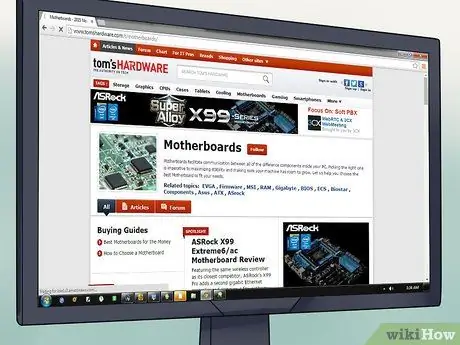
Алхам 5. Картын үнэ ба хүч хоёрын тэнцвэр
Видео карт нь үнэтэй, бүр маш үнэтэй байж болно. Хэзээ нэгэн цагт энгийн хэрэглэгчид илүү өндөр карт руу шилжих нь ашиггүй болно. Ашиглаж буй бүх компьютерийн програмуудаа шалгаад, таны төсвийн хүрээнд хамгийн сайн хүч чадал, найдвартай байдлыг хангах видео картыг олоорой.
- Илүү үнэтэй картуудыг ихэвчлэн overclockers (нэмэлт видео картын хурдыг идэвхжүүлдэг хэрэглэгчид) болон хос карт эсвэл дөрвөлсөн картын тохиргоог ашиглахыг хүсдэг хэрэглэгчдэд зориулдаг.
- Карт сонгохоосоо өмнө аль болох олон тоймыг уншихаа мартуузай. Таны төсвийн хүрээнд хамгийн сайн гүйцэтгэлийг олохын тулд интернет дээр олон мэдээллийн эх сурвалж байдаг. Tom Hardware гэх мэт сайтууд бүх үнийн ангилалд багтсан одоогийн хамгийн алдартай картуудын харьцуулах хүснэгтийг нийтлэх болно. Newegg гэх мэт вэбсайтуудын хэрэглэгчийн тойм нь тухайн хэрэглэгчийн дундаж картны туршлагын талаар тодорхой мэдээлэл өгөх боломжийг олгодог.
- Таны дуртай тоглоомын системийн шаардлагыг шалгана уу. Хамгийн сайн гүйцэтгэлийг хангахын тулд аль видео картыг санал болгох, мөн ирээдүйн тоглоомын хэрэгцээнд зориулж ямар видео картыг санал болгохыг үзнэ үү.

Алхам 6. Санал болгож буй картыг олоорой
Карт бүр нь тодорхой аппликешнд хамгийн оновчтой байх болно, гэхдээ ихэнх картууд олон програм дээр давуу талтай байдаг. 2015 онд хамгийн алдартай видео картуудыг доор харуулав.
- AMD Radeon R9 290X-Энэ бол ихэнх тоглоомыг Ultra тохиргоон дээр "хөлрөхгүйгээр" ажиллуулах боломжтой бүхэл бүтэн видео карт юм. Энэхүү карт нь ойролцоогоор 3,750,000-4,000,000 IDR зарагддаг. Үүнтэй ижил төрлийн Nvidia GeForce GTX 970 нь ойролцоогоор 625,000 рупий үнэтэй байдаг боловч бага эрчим хүч хэрэглэдэг.
- AMD Radeon R7 260X - Энэ бол ихэнх тоглоомыг Дунд өндөр тохиргоон дээр зохицуулах боломжтой хямд видео карт юм. Та энэ картыг 1,600,000 IDR -ээс бага үнээр худалдаж авах боломжтой. Үүнтэй ижил төрлийн Nvidia GeForce GTX 750 Ti -ийг ойролцоогоор 375,000 рупий үнээр худалдаж авах боломжтой боловч бага эрчим хүч хэрэглэдэг бөгөөд PCIe тэжээлийн холбогч шаарддаггүй (PSU багатай компьютеруудад ашиглахыг зөвлөж байна).
- Nvidia GTX 980-Энэ бол хамгийн сүүлийн үеийн хамгийн сүүлийн үеийн видео картуудын нэг бөгөөд 1440p нягтралтай компьютерийн програмуудыг харьцангуй сайн харьцуулж чаддаг. EVGA ACX 2.0 -ийн үнэ 6,875,000 IDR, ангилсан хэвлэлд 8,500,000 IDR орчим байна.
- Хэрэв та график дизайн дээр анхаарлаа төвлөрүүлж байгаа бол 3 эсвэл 4 ГБ гэх мэт илүү их санах ойтой картыг хайж олох хэрэгтэй. Энэ нь илүү үнэтэй боловч үзүүлэх, кодлох хурдыг нэмэгдүүлэх болно.

Алхам 7. Картынхаа дэлгэцийн чадварыг шалгана уу
Дэлгэцийн технологи хөгжиж байгаа бөгөөд видео карт дээрх олон сонголттой болж байна. Таны шинэ карт нь HDMI, DVI, DisplayPort, VGA эсвэл тэдгээрийн хослолыг дэмжиж магадгүй юм. Таны дэлгэц юу холбогдож байгааг шалгаад тохирох картыг худалдаж аваарай.
- Хамгийн сайн чанарын хувьд та HDMI эсвэл DisplayPort -ээр холбогдох ёстой.
- Хэрэв та олон монитор ажиллуулахыг хүсч байвал таны видео карт чанарын порттой олон мониторыг дэмжиж чадах эсэхийг шалгаарай. Нэг HDMI дэлгэц, нэг VGA мониторыг бүү ашиглаарай, учир нь VGA мониторууд нь бага нягтралтай бөгөөд HDMI дэлгэцийн хажууд байхад муухай харагддаг.
3 -ийн 2 -р хэсэг: Карт суурилуулах
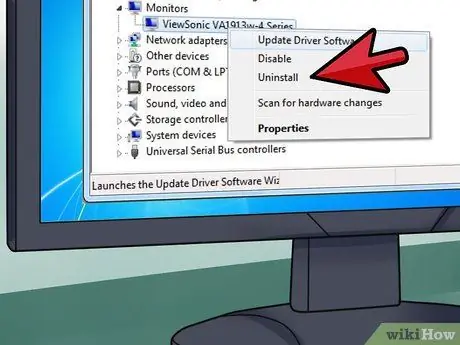
Алхам 1. Хуучин драйверийг устгах
Хамгийн том бэрхшээлүүдийн нэг нь видео картын драйверуудын үл нийцэх байдал юм. Шинэ карт суулгахаасаа өмнө Windows -ийн графикийг харуулахын тулд ашиглаж байгаа видео драйверыг устгахыг зөвлөж байна.
- Драйверийг устгах хамгийн хурдан арга бол Device Manager -ийг нээж тэндээс устгах явдал юм. Төхөөрөмжийн менежерийг нээхийн тулд үүнийг Start цэснээс хайж олоод Win+X товчлуурыг дараад цэснээс сонгоно уу (Windows 8 -ийн хувьд).
- Төхөөрөмжийн менежерт орсны дараа дэлгэцийн адаптеруудын хэсгийг өргөжүүлнэ үү. Одоогийн дэлгэцийн адаптер дээр хулганы баруун товчийг дараад Устгах дээр дарна уу. Драйверийг компьютер дээрээ устгахын тулд зааврыг дагана уу. Том дүрс, бүдэг тексттэй дэлгэц нь чанар муутай болж магадгүй юм. Видео картны драйверийг амжилттай устгасны дараа компьютераа унтраа.

Алхам 2. Газардуулга (газардуулга) хийх
Компьютерийн эмзэг бүрэлдэхүүн хэсгүүдтэй ажиллахдаа үндэслэлтэй эсэхийг шалгаарай. Цахилгаан цочрол нь эд ангиудыг гэмтээж, устгаж, ашиггүй болгодог. Компьютерийн хайрцагт металл өртөх үед антистатик бугуйвч ашиглахыг зөвлөж байна. Хэрэв байхгүй бол та усны цорго руу хүрч өөрийгөө газардуулж болно.
- Ил гарсан компьютер хивсэн дээр хэвтэхгүй байгаа бөгөөд компьютер дотор ажиллаж байхдаа хавтан эсвэл хулдаас дээр зогсож байгаа эсэхийг шалгаарай.
- Дотор талдаа ажиллаж эхлэхээсээ өмнө компьютерийг хананаас салгасан эсэхийг шалгаарай.

Алхам 3. Хуучин видео карттай танилцана уу
Та хуучин видео картуудыг эх хавтан дээрх PCI-E эсвэл AGP үүрнээс олох боломжтой (AGP картууд ихэвчлэн хуучин компьютеруудаас олддог). Ихэнх видео картууд нь нэлээд том хэмжээтэй бөгөөд энэ нь системд суулгасан хамгийн том карт байх болно. Ихэнх картууд нь сэнс, халаагууртай байдаг.
Хэрэв таны өмнөх компьютер нэгдсэн график карт ашигладаг байсан бол (эх хавтантай шууд холбогдсон дэлгэц), устгах карт байхгүй болно
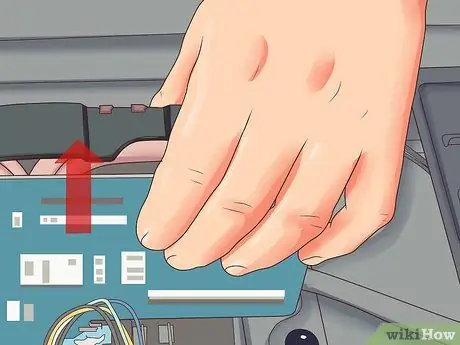
Алхам 4. Хуучин видео картыг салга
Видео картыг шинэчлэхийн тулд шинэ картыг суулгахаасаа өмнө хуучин картаа аваарай. Картыг явах эд анги руу холбосон боолтыг салга. Ихэнх шинэ картууд нь PCI үүрний арын ойролцоо доод талд нь хавчуургатай байдаг бөгөөд картыг гаргаж авахын тулд суллах шаардлагатай байдаг.
- Картыг салгахдаа PCI үүрийг гэмтээхгүйн тулд шууд дээш нь татаж аваарай.
- Хуучин картанд залгагдсан зүйлийг салгахаасаа өмнө салгасан эсэхээ шалгаарай.

Алхам 5. Бүх тоосыг арилгана
Хуучин картуудыг арилгасны дараа хуримтлагдсан тоосыг цэвэрлэхэд тохиромжтой үе юм. PCI үүрний эргэн тойрон дахь ан цаваас тоосыг цэвэрлэхийн тулд шахсан агаар ашиглана уу. Тоос хуримтлагдаж, таны эд ангиудыг хэт халах шалтгаан болдог тул цэвэр байлгах нь таны компьютерийг илүү удаан ажиллуулахад тусална.
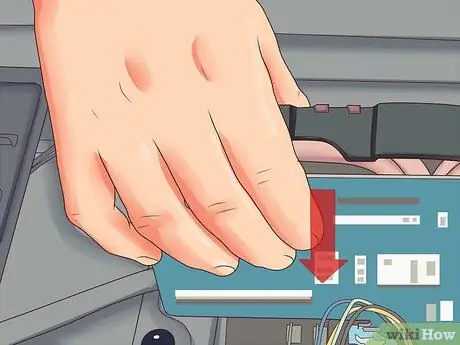
Алхам 6. Шинэ карт оруулах
Видео картыг статик эсрэг цүнхнээс нь зөөлөн салгаж, контакт болон хэлхээнд хүрэхгүй байх. Үүнийг хоосон PCI-e үүрэнд шууд оруулаад картыг бүрэн суутал дарна уу. Хэрэв таны PCI-E үүрэнд клип байгаа бол картыг суулгасан гэсэн товшилтыг сонсох болно.
- Хэрэв таны видео карт хоёр самбартай бол та хажуугийн хавтангуудыг салгаж авах хэрэгтэй болж магадгүй юм.
- Картыг бүрэн оруулахаас өмнө кабель болон бусад бүрэлдэхүүн хэсэг байхгүй эсэхийг шалгаарай.

Алхам 7. Видео картыг аюулгүй болго
Бүрхүүл боолтыг ашиглан видео картыг явах эд анги руу бэхлээрэй. Хэрэв видео карт нь хоёр самбар өргөнтэй бол хоёр боолтоор бэхлээрэй. Боолтыг бэхлэхийн өмнө картыг бүрэн оруулсан эсэхийг шалгаарай.

Алхам 8. Видео картыг цахилгаан тэжээлд холбоно уу
Ихэнх орчин үеийн картууд нь картын ар талд порт тэжээлийн холбогчтой байдаг. Та ихэвчлэн 6 зүү кабель болох тэжээлийн эх үүсвэрээс нэг эсвэл хоёр PCI-E холбогчийг холбох хэрэгтэй болно. Энэ видео карт нь цахилгаан тэжээлд холбогдоогүй тохиолдолд ажиллахгүй болно.
Олон видео картууд нь адаптер дагалддаг бөгөөд өгөгдлийн хангамжийн холбогчийг видео карттай холбох холбогч болгон хувиргадаг

Алхам 9. Компьютерийн хайрцгийг солих
Картыг зөв суулгаж, бэхэлсэн, тэжээлийн эх үүсвэрт холбосон эсэхийг шалгасны дараа та компьютерийн хайрцгийг хааж болно. Дэлгэцийг шинэ видео карттай холбохоо мартуузай. Хэрэв та өмнө нь видео бичлэг ашиглаж байсан бол дэлгэц нь эх хавтантай холбогдсон байж магадгүй юм. Шинэ картыг ашиглахын тулд үүнийг дэлгэцтэй холбоно уу.
Хамгийн сайн үр дүнд хүрэхийн тулд HDMI эсвэл DisplayPort портыг ашиглан дэлгэцийг видео карттай холбоно уу. Хэрэв таны дэлгэц эсвэл карт HDMI эсвэл DisplayPort -ийг дэмждэггүй бол DVI эсвэл VGA порт ашиглана уу
3 -р хэсгийн 3: Жолооч суулгах, видео картыг турших

Алхам 1. Компьютерийг асаана уу
Үйлдлийн систем нь шинэ карт илрүүлж, дэлгэцийг хамгийн оновчтой нарийвчлал, өнгөний гүнийг ашиглахаар тохируулахыг оролдох болно. Өөрчлөлтийг хүлээн зөвшөөрч, үйлдлийн систем рүү орно уу.
- Хэрэв дэлгэц дээр дүрс огт харагдахгүй байвал видео картын суулгалтын алдааг олж засварлана уу. Картыг суулгаж, холбосон эсэхийг шалгана уу.
- Тогтмол бус, муруй эсвэл гажсан зураг нь видео карттай холбоотой асуудал байгааг илтгэж магадгүй юм. Үйлдвэрлэгчтэй холбоо барихаасаа өмнө картыг зөв оруулсан эсэхийг шалгаарай.

Алхам 2. Диск оруулах эсвэл картны драйвер татаж авах
Хэрэв таны видео карт диск хөтөчтэй бол драйверийг тохируулах процессыг эхлүүлэхийн тулд одоо оруулна уу. Хэрэв таны карт дискгүй, эсвэл драйверын хамгийн сүүлийн хувилбарыг ашиглахыг хүсвэл Nvidia эсвэл AMD -ээс шууд татаж авч болно (танд байгаа картын брэндээс хамаарч).
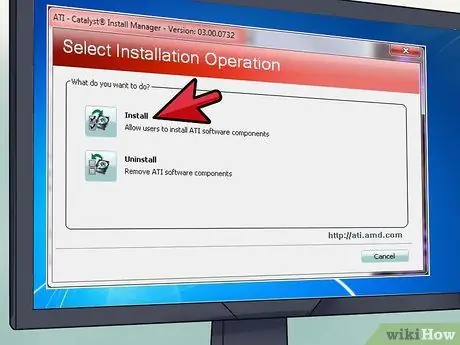
Алхам 3. Картын драйверийг суулгана уу
Драйверийг суулгах процесс нь ихэвчлэн автоматаар явагддаг боловч видео картын менежментийн нэмэлт програм суулгахыг хүсч байгаа эсэхийг танаас асууж магадгүй юм. Эдгээр нэмэлт аппликейшнүүд нь заавал биш боловч таны драйверуудыг байнга шинэчилж байх болно. Суулгах явцад таны дэлгэц анивчиж, дахин тохируулах болно.
Дискэн дээрх ихэнх драйверуудыг худалдаж авахдаа хуучирсан байдаг тул суулгасны дараа драйверуудаа шинэчлэх шаардлагатай болно
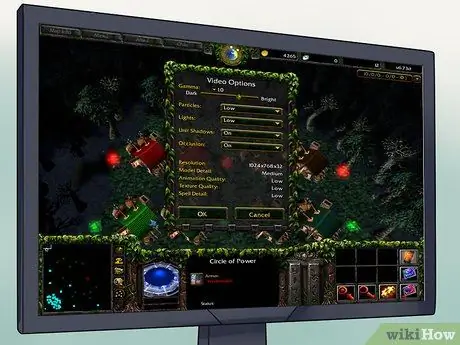
Алхам 4. Тоглоомыг ажиллуулна уу
Карт худалдаж авах болсон шалтгаан нь хамгийн сүүлийн үеийн, хамгийн шилдэг тоглоом тоглох боломжтой гэдгийг санаарай. Тиймээс энэ видеог ашиглан шинэ видео картаа туршиж үзээрэй. Тоглож эхлэхээсээ өмнө тоглоомын тохиргооны цэсийг үзнэ үү. Бүх тохиргоог аль болох өндөр болгож, тоглоомыг ажиллуулна уу. Хэрэв тоглоом сайн байвал бүх зүйл сайхан болно!
- Нарийвчлалыг тогтоохдоо та үргэлж дэлгэцийнхээ нягтралыг ашиглах ёстой. Ихэнх хавтгай дэлгэцийн дэлгэц нь 1920 x 1080 нягтралтай боловч шинэ дэлгэц нь үүнээс өндөр нарийвчлалтай байдаг.
- Хэрэв тоглоом овойлт муутай эсвэл муу гүйцэтгэлтэй байвал тоглоомын тохиргоог нэг нэгээр нь бууруулж эхлээрэй. Хэрэв таны карт Ultra тохиргоог ажиллуулж чадахгүй бол санаа зовох хэрэггүй. заримдаа тоглоом ямар ч карт дээр оновчтой ажиллах боломжгүй байдаг!
- Тоглоомын гүйцэтгэлд зөвхөн видео карт нөлөөлдөггүй. Процессор, RAM, хатуу дискний хурд хүртэл тоглоомын гүйцэтгэлд чухал үүрэг гүйцэтгэдэг.
Зөвлөмж
- Компьютерийн хайрцаг дотор хийж байгаа бүх зүйлээ аажмаар, болгоомжтой хий. Хамгийн нарийвчлалтай болгохын тулд - жишээлбэл, хуучин видео картыг сугалж байхдаа гараа биедээ ойр байлгаж, биеийнхээ урд гараа хажуу тийш нь хөдөлгө. Энэ нь цээж, хэвлий, гарын булчинг ашиглан нарийн тохируулга хийх боломжийг олгодог.
- Компьютерийн видео картаа солих нь баталгааг хүчингүй болгоно гэдгийг анхаарна уу. Ихэнх компьютер дээр, ялангуяа өөрөө бүтээсэн компьютер дээр энэ нь тийм биш юм. Та мөн видео картаа өөр компьютер, жишээлбэл ажил эсвэл сургууль дээрээ сольж чадахгүй байж магадгүй юм.






